Excel: Υποχρέωση Προτροπής "Άνοιγμα ως Μόνο για Ανάγνωση"

Υποχρεώστε μια προτροπή στα αρχεία Microsoft Excel για Office 365 που λέει Άνοιγμα ως Μόνο για Ανάγνωση με αυτόν τον οδηγό.
Ένα από τα πλεονεκτήματα του Office 365 είναι ότι διαθέτει ενσωματωμένο πρόχειρο. Δείτε πώς να το χρησιμοποιήσετε.
Κάντε κλικ στην εκκίνηση του προχείρου στην κάτω δεξιά γωνία του πλαισίου επικόλλησης στην καρτέλα Αρχική σελίδα στο Word, στο Excel ή στο PowerPoint.
Αντιγράψτε το κείμενο ή το στοιχείο που θέλετε να επικολλήσετε
Δείτε το στη λίστα και κάντε κλικ στο κουμπί επικόλλησης
Ένα από τα πλεονεκτήματα του Office 365 είναι ότι διαθέτει ενσωματωμένο πρόχειρο. Εάν αντιγράφετε και επικολλάτε στοιχεία κατά τη σύνταξη εγγράφων, τη δημιουργία υπολογιστικών φύλλων ή παρουσιάσεων, το λογισμικό θυμάται τι κάνατε τελευταία και θα διατηρήσει το στοιχείο σε οποιαδήποτε από τις άλλες εφαρμογές του Office που έχετε ή αποφασίσετε να ανοίξετε.
Αυτό κάνει τη ζωή πολύ πιο εύκολη, αν θέλετε να γυρίσετε τον χρόνο πίσω και να αντιγράψετε κάτι που ίσως είχατε ξεχάσει όταν ξεκινήσατε ένα έγγραφο. Στον πιο πρόσφατο οδηγό μας για το Office 365, θα σας δείξουμε πώς μπορείτε να το κάνετε αυτό και να χρησιμοποιήσετε αυτό το πρόχειρο προς όφελός σας.
Για να διευκολύνετε την αποκοπή και επικόλληση στοιχείων από το Πρόχειρο, θα πρέπει πρώτα να το βρείτε από την καρτέλα Αρχική σελίδα στο Word, στο Excel ή στο PowerPoint. Θα παρατηρήσετε ένα εικονίδιο εκκίνησης στην κάτω δεξιά γωνία του πλαισίου επικόλλησης, οπότε φροντίστε να κάνετε κλικ σε αυτό για να εμφανιστεί το πρόχειρο. Στη συνέχεια, μπορείτε να επιλέξετε το κείμενο ή τα γραφικά μέσα από το έγγραφό σας που θέλετε να αντιγράψετε και να πατήσετε Ctrl+C.
Οι επιλογές σας θα εμφανιστούν σε μια λίστα στην αριστερή πλευρά της οθόνης με την πάροδο του χρόνου και μπορείτε να επικολλήσετε ένα στοιχείο επιλέγοντάς το. Όταν τελειώσετε, μπορείτε να κάνετε κλικ στο κουμπί (X) στη λίστα για να την κλείσετε. Θα παρατηρήσετε ακόμη και μια μικρή προεπισκόπηση φωτογραφιών ή γραφημάτων που μπορεί να έχετε αντιγράψει.
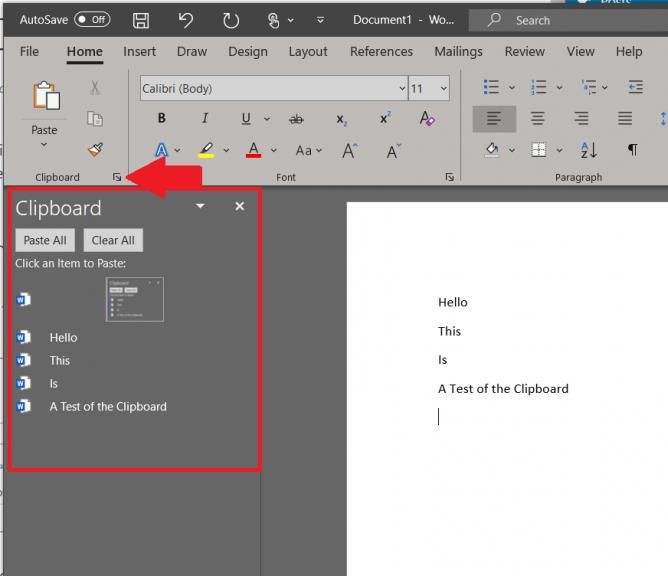
Εάν το πρόχειρό σας γεμίζει υπερβολικά, μπορείτε εύκολα να διαγράψετε στοιχεία από αυτό. Για να το κάνετε αυτό, το μόνο που χρειάζεται να κάνετε είναι να επιστρέψετε στο Πρόχειρο ακολουθώντας τα παραπάνω βήματα. Στη συνέχεια, μπορείτε να κάνετε κλικ στο βέλος δίπλα σε ένα στοιχείο και να επιλέξετε Διαγραφή. Εάν θέλετε, μπορείτε επίσης να κάνετε κλικ στην επιλογή Εκκαθάριση όλων για να διαγράψετε τα στοιχεία.
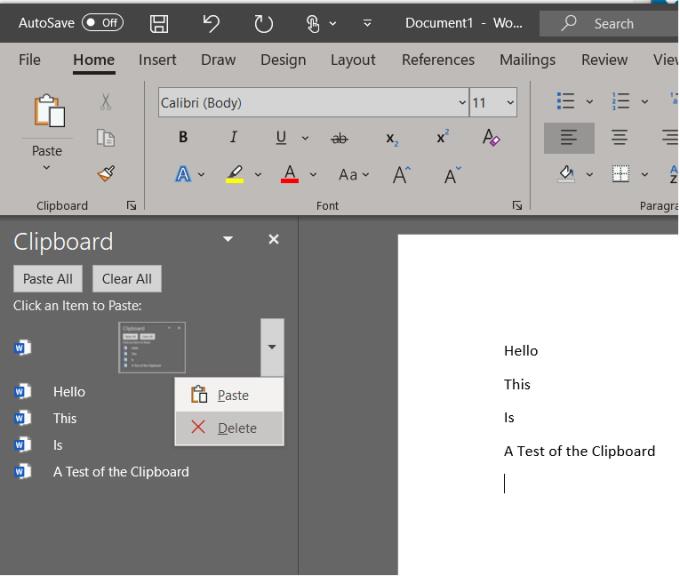
Μόλις ολοκληρώσετε την εξερεύνηση του Πρόχειρου, υπάρχουν κάποιες άλλες επιλογές που μπορείτε να ελέγξετε. Μπορείτε να κοιτάξετε στο κάτω μέρος της οθόνης και να πατήσετε το κουμπί Επιλογές. Από εδώ, θα μπορείτε να ελέγχετε ορισμένα από τα ακόλουθα στοιχεία:
Λάβετε υπόψη ότι αφού ανοίξετε το Πρόχειρο, θα αποθηκεύσει επίσης περιεχόμενο που έχετε αντιγράψει ή κόψει από οπουδήποτε. Μπορείτε επίσης να ρυθμίσετε το πρόχειρο ώστε να αποθηκεύει περιεχόμενο, αλλά να παραμένει κλειστό, εφόσον εκτελείται ένα πρόγραμμα γραφείου. Ωστόσο, μόλις κλείσετε ένα πρόγραμμα του Office 365, όλο το περιεχόμενο του προχείρου θα εξαφανιστεί και θα αδειάσει.
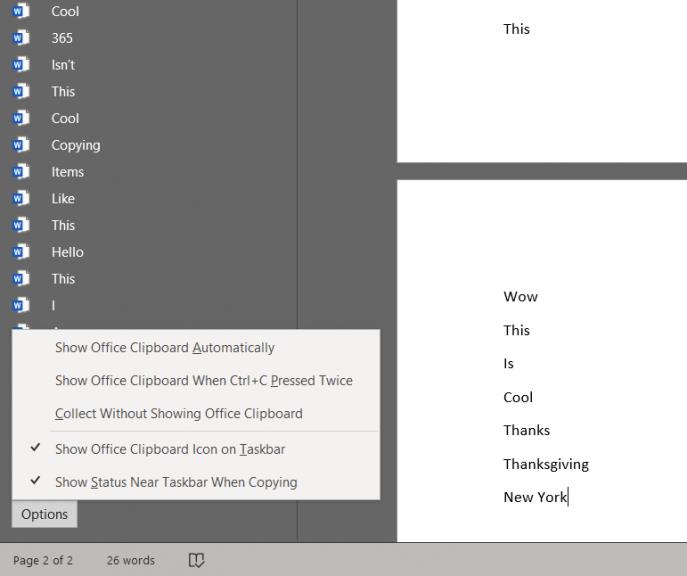
Τώρα που έχετε κατακτήσει το πρόχειρο του Office 365, υπάρχει επίσης μια εναλλακτική που μπορείτε να χρησιμοποιήσετε. Εάν χρησιμοποιείτε την ενημέρωση Οκτωβρίου 2018 των Windows 10, μπορείτε να δείτε το ιστορικό του προχείρου σας. Αυτό πρέπει να ενεργοποιηθεί από τις Ρυθμίσεις συστήματος αναζητώντας το Πρόχειρο και ενεργοποιώντας τη δυνατότητα. Μόλις το κάνετε, μπορείτε να πατήσετε το Windows Key και το V μαζί στο πληκτρολόγιό σας για να δείτε το ιστορικό του πληκτρολογίου σας, ανεξάρτητα από την εφαρμογή από την οποία έχετε αντιγράψει περιεχόμενο.
Υποχρεώστε μια προτροπή στα αρχεία Microsoft Excel για Office 365 που λέει Άνοιγμα ως Μόνο για Ανάγνωση με αυτόν τον οδηγό.
Σας δείχνουμε πώς να ενεργοποιήσετε ή να απενεργοποιήσετε τις ορατές επιλογές clipboard σε εφαρμογές Microsoft Office 365.
Αποτρέψτε την εμφάνιση μιας κοινής προειδοποίησης όταν ανοίγετε αρχεία μέσω υπερσυνδέσμου σε αρχεία Microsoft Office 365.
Η Asana ανακοίνωσε μια νέα ενοποίηση με το Microsoft Teams. Η συνεργασία επιτρέπει στους χρήστες του Teams/Asana να βελτιστοποιήσουν και να αυτοματοποιήσουν τις ροές εργασίας.
Η πλατφόρμα τηλεφώνων Microsoft Teams έλαβε πολλαπλές αναβαθμίσεις λειτουργιών, συμπεριλαμβανομένης της εφαρμογής People, των ζωντανών υπότιτλων και της διαλειτουργικότητας Teams-Skype.
Το Microsoft Forms σάς επιτρέπει πλέον να μοιράζεστε τα ψηφιακά σας ερωτηματολόγια ή τις απαντήσεις στις έρευνες σε συγκεκριμένους χρήστες ή ομάδες στον οργανισμό σας.
Το Microsoft Teams σάς επιτρέπει τώρα να αντιγράψετε οποιοδήποτε υπάρχον σχέδιο σε ομάδες ή ομάδες Teams. Η πλατφόρμα συνεργασίας είναι ενσωματωμένη στο Microsoft Planner.
Το Microsoft Teams αποκτά μια δέσμη νέων λειτουργιών του Meetings, όπως η δυναμική προβολή, η λειτουργία Together, τα φίλτρα βίντεο και οι ζωντανές αντιδράσεις.
Το Microsoft Planner είναι ένα σύστημα διαχείρισης εργασιών τύπου Kanban που απευθύνεται σε πολυάσχολες ομάδες και απομακρυσμένους εργαζόμενους. Το Planner μπορεί να σας βοηθήσει να οργανώσετε, να αναθέσετε και να παρακολουθήσετε εργασίες
Τα πρόσθετα του Office 2016 σάς επιτρέπουν να επεκτείνετε τις δυνατότητες, τη λειτουργικότητα και τις δυνατότητες των προγραμμάτων-πελατών του Office, όπως το Word, το Excel, το PowerPoint και το Outlook χρησιμοποιώντας
μεταβείτε στη σελίδα «Πρόσβαση στην εργασία ή στο σχολείο» Τα Windows 10 περιλαμβάνουν απλοποιημένες επιλογές για να παραμείνετε συνδεδεμένοι με τον λογαριασμό εργασίας ή σχολείου σας στην προσωπική σας συσκευή.
Ακολουθούν ορισμένα κοινά προβλήματα λέξεων και πώς μπορείτε να τα διορθώσετε
Το Microsoft Teams για Android υποστηρίζει πλέον ενσωματωμένη μετάφραση μηνυμάτων για να επιτρέψει την επικοινωνία μεταξύ εργαζομένων που μιλούν διαφορετικές γλώσσες.
Μπορείτε να προσθέσετε επαφές απευθείας από ένα email, από την αρχή, από ένα αρχείο, excel και πολλά άλλα. Σε αυτόν τον οδηγό, εξηγήστε καλά πώς μπορείτε να το κάνετε ακριβώς αυτό.
Θέλατε ποτέ να ενσωματώσετε ένα έγγραφο του Office 365 στον ιστότοπό σας; Σε αυτόν τον οδηγό, ρίξτε μια ματιά στο πώς μπορείτε να το κάνετε ακριβώς αυτό
Δείτε πώς μπορείτε να εγγραφείτε για να κάνετε προεπισκόπηση της νέας εφαρμογής Family Safety της Microsoft σε iOS και Android.
Με αυτόν τον οδηγό, σας δείξτε πώς μπορείτε να δημιουργήσετε ένα βιογραφικό στο Microsoft Word μέσα σε λίγα λεπτά.
Πλησιάζει την ώρα της αποφοίτησης, πράγμα που σημαίνει ότι πολλοί μαθητές θα χάσουν σύντομα την πρόσβαση στους λογαριασμούς Office 365 που παρέχονται από το σχολείο. Εάν χρησιμοποιείτε αυτήν τη στιγμή
Εάν εκτελείτε Windows 10, πιθανότατα έχετε παρατηρήσει μια ειδοποίηση που εμφανίζεται περιστασιακά στην κάτω δεξιά πλευρά της οθόνης σας και σας ζητά να δοκιμάσετε
Η Microsoft άνοιξε στο παρελθόν τη σουίτα εργαλείων παραγωγικότητας του Office και του Office 365 σε περιορισμένο αριθμό πρόθυμων δοκιμαστών πριν από λίγο καιρό. Με μια ήπια
Δείτε πώς μπορείτε να διατηρείτε τους κωδικούς πρόσβασής σας στον Microsoft Edge υπό έλεγχο και να αποτρέψετε το πρόγραμμα περιήγησης από το να αποθηκεύει τυχόν μελλοντικούς κωδικούς πρόσβασης.
Ακολουθήστε αυτόν τον οδηγό για το πώς να αλλάξετε το φόντο σας και να κάνετε την επιφάνεια εργασίας σας να φαίνεται θετικά μοναδική στα Windows 11.
Ανακαλύψτε πώς να ενεργοποιήσετε τις εισερχόμενες συνδέσεις απομακρυσμένης επιφάνειας εργασίας στα Windows 10 και να αποκτήσετε πρόσβαση στον υπολογιστή σας απομακρυσμένα.
Ανακαλύψτε πώς να ρυθμίσετε τη φωτεινότητα της οθόνης στα Windows 10 για καλύτερη οπτική εμπειρία και διάρκεια ζωής μπαταρίας.
Ακολουθεί ένας οδηγός για το πώς να αλλάξετε το θέμα, το χρώμα και πολλά άλλα στα Windows 11 για να δημιουργήσετε μια εκπληκτική εμπειρία επιφάνειας εργασίας.
Αν έχετε πρόβλημα με τον ήχο στον υπολογιστή σας με Windows 10, ακολουθήστε αυτά τα βήματα για να επαναφέρετε τον ήχο άμεσα.
Ανακαλύψτε πώς να συγχρονίσετε τις ρυθμίσεις σας στα Windows 10 με απόλυτη ευκολία. Αυτή η οδηγία θα σας καθοδηγήσει στη διαδικασία συγχρονισμού.
Ανακαλύψτε πώς να δείτε λεπτομερείς πληροφορίες για το υλικό και το λογισμικό του υπολογιστή σας στα Windows 10 με τον οδηγό μας.
Μάθετε πώς να διατηρείτε την κατάσταση σας διαθέσιμη στο Microsoft Teams για καλύτερη επικοινωνία χρησιμοποιώντας απλές ρυθμίσεις.
Ανακαλύψτε πώς να προβάλλετε τους αποθηκευμένους κωδικούς πρόσβασης στο Google Chrome με απλές και ασφαλείς μεθόδους.
























